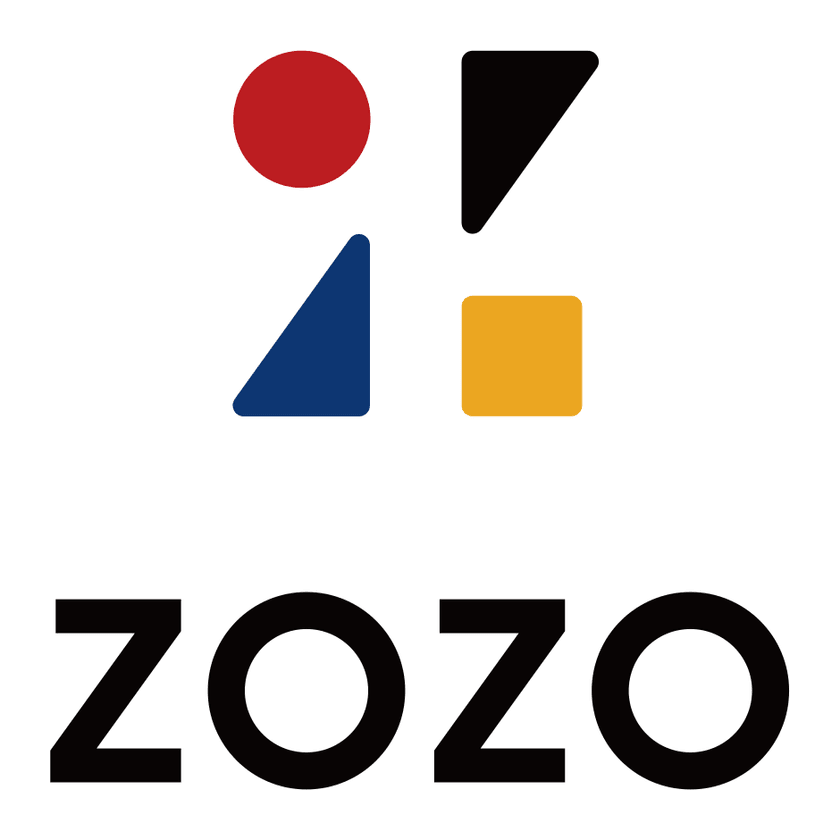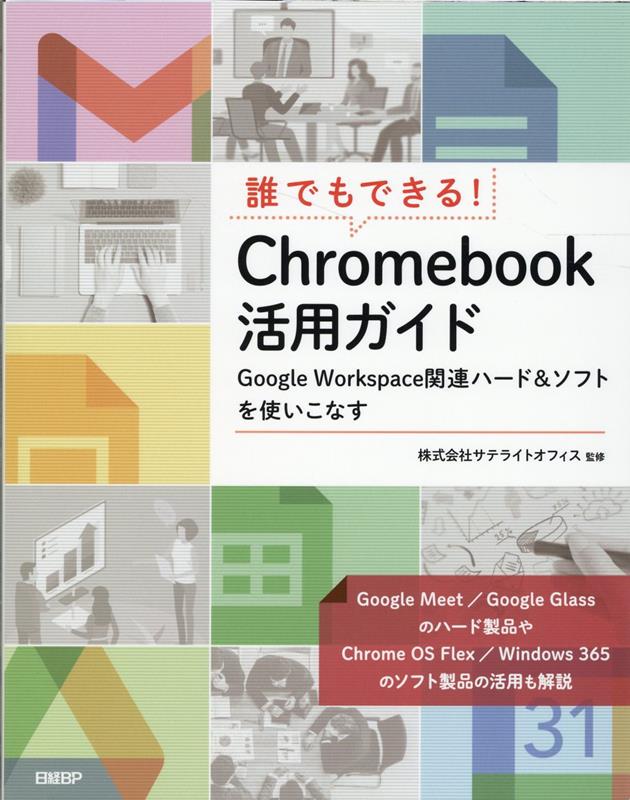
2,970円 (税込)
楽天誰でもできる! Chromebook活用ガイド
書籍情報
発売日:
著者/編集:井上 健語/株式会社サテライトオフィス
出版社:日経BP
発行形態:単行本
書籍説明
内容紹介
Google Meet/Google Glassのハード製品やChrome OS Flex/Windows 365のソフト製品の活用も解説。
目次
はじめに
第1章 Chromebookの基本的なハードウェア操作
1-1 Chromebookとは何か?
1-2 Chromebookの初期設定
1-3 Chromebookのキーボードの使い方と特徴
1-4 タッチパッドの操作方法
1-5 タッチスクリーンの基本操作
第2章 Chrome OSの基本的な使い方
2-1 Chrome OSの画面構成
2-2 タブレットモードでの基本操作
2-3 アプリのウィンドウを並べる(タブレットモード)
2-4 Chromebookを起動する/終了する
2-5 Chromebookにログインする/ログアウトする
2-6 画面のロックとロック解除
2-7 ファイル管理する
2-8 設定画面を表示する
2-9 音量や画面の明るさを調整する
2-10 通知の表示/非表示を切り替える(サイレントモードの利用)
2-11 Wi-Fiの設定(iPhoneでテザリングする)
2-12 Bluetoothの設定
2-13 日本語入力の設定
2-14 夜間モードの有効/無効を切り替える
2-15 壁紙を設定する
2-16 新しいデスクトップ(デスク)を追加する/切り替える/削除する
2-17 画面をキャプチャして画像にする
2-18 画面操作を録画する
2-19 シェルフの位置を設定する
2-20 アプリを起動する/終了する
2-21 アイコンをシェルフに固定する
2-22 よく利用するWebページ/Webアプリケーションをアプリ一覧に登録する
2-23 別のアカウントを追加する
2-24 マルチユーザーで利用する(マルチログインの利用)
2-25 ゲストとしてブラウジングする(ゲストモードの利用)
2-26 Google Workspaceを便利に活用するサテライトオフィスの各種サービス
第3章 アプリや拡張機能の追加と削除
3-1 アプリ・拡張機能をインストールする
3-2 アプリをアンインストールする
3-3 Android用アプリをインストールする/削除する
3-4 Androidアプリを管理する
第4章 Chromebookの主な設定変更とカスタマイズ
4-1 自分のアカウント用のアイコンを変更する
4-2 マウス/タッチパッドを設定する
4-3 プリンタを設定する
4-4 外部ディスプレイに接続する
4-5 Bluetoothデバイスを管理する
4-6 閲覧履歴のデータやCookie、キャッシュを削除する
4-7 USBメモリ/ハードディスクを利用する
4-8 複数のデバイスで同期する内容をカスタマイズする
4-9 Chromeの設定をデフォルトに戻す
第5章 主要なアプリと拡張機能
5-1 Google Chrome
5-2 ファイル
5-3 Gmail
5-4 ドキュメント
5-5 スプレッドシート
5-6 スライド
5-7 Googleドライブ
5-8 YouTube
5-9 カメラ
5-10 Chrome描画キャンバス
5-11 設定
5-12 使い方・ヒント
5-13 電卓
5-14 ウェブストア
5-15 Playストア
5-16 Googleフォーム
5-17 Googleクラスルーム
5-18 Jamboard(Androidアプリ)
5-19 Google Meet(Androidアプリ)
5-20 Zoom for Chrome(Androidアプリ)
第6章 Google Meetハードウェアによる会議改革
6-1 Google Meetハードウェアとは
6-2 Google Meetハードウェアの製品構成
6-3 Google Meetハードウェアで会議を作成する
6-4 Google Meetの機能・使い方
第7章 メガネ型ウェアラブルデバイスGoogle Glassの概要
7-1 Google Glassとは?
7-2 Google Glassでできること
第8章 無料版OSであるChrome OS Flex/CloudReadyの活用
8-1 Chrome OS Flex、CloudReadyとは?
8-2 Chrome OS Flexのインストール方法
8-3 CloudReadyとは? その種類は?
8-4 CloudReadyのインストール用USBメモリを作成する(Windows編)
8-5 CloudReadyのインストール用USBメモリを作成する(Mac編)
8-6 インストール用USBメモリを使って古いPC/MacにCloudReadyをインストールする
8-7 インストール用USBメモリ単体でCloudReadyを起動できるようにする
第9章 ChromebookでのWindows 36 5-の利用
9-1 Windows 36 5-とは?
9-2 Windows 36 5-の種類と価格
9-3 Windows 36 5-用のデバイスとして最適なChromebook
9-4 WebブラウザでWindows 36 5-にログインする
9-5 リモートデスクトップのアプリでWindows 36 5-にログインする
9-6 デスクトップの表示を変更する(ブラウザ版)
9-7 クラウドPCを終了する(ブラウザ版)
第10章 Chromebookの管理
10-1 管理コンソールを表示する
10-2 Google Enterprise Upgradeの無料試用版に申し込む
10-3 ゲストモードの有効/無効を設定する
10-4 シークレットモードの有効/無効を設定する
10-5 独自の壁紙を登録してすべてのChromebookに表示する
10-6 ログイン時に6桁以上の数字(PIN)が利用できるようにする
10-7 Androidアプリ/拡張機能の利用を許可する/禁止する
10-8 インストールできるアプリをAdobe Readerアプリ(Android版)だけにして自動的にインストールする
10-9 Chromebookの情報を確認する
10-10 特定のChromebookを無効化する
10-11 Chromebookのプロビジョニングを解除する(デプロビジョニング)
付録 導入事例
導入事例1 日本体育大学荏原高等学校
導入事例2 湘南白百合学園中学・高等学校
導入事例3 鎌倉女学院中学校・高等学校
導入事例4 新田高等学校
導入事例5 横浜英和学院 青山学院横浜英和中学高等学校
索引
著者情報
サテライトオフィス
井上 健語
井上, 健語, 1964-
株式会社サテライトオフィス






![今すぐ使えるかんたん ぜったいデキます! パワーポイント超入門[Office 2024/Microsoft 365 両対応]](https://thumbnail.image.rakuten.co.jp/@0_mall/book/cabinet/3991/9784297153991_1_2.jpg)